Las licencias de Looker Studio Pro están disponibles sin coste económico para los usuarios de Looker como parte de una suscripción a Looker Studio Pro. Para empezar a usar Looker Studio Pro, debes configurar una suscripción a Looker Studio Pro, aceptar las licencias gratuitas de tu cuenta de Looker y asignar las licencias a los usuarios de Looker.
El número de licencias gratuitas de Looker Studio Pro que se asignan a tu cuenta de Looker se determina en función del número de licencias de Looker que se incluyan en tu contrato de Looker. Para obtener más información sobre los términos de esta oferta, consulta la página de documentación Detalles de la oferta de licencias de Looker Studio Pro gratuitas.
En esta página se describe cómo realizar las siguientes tareas en una instancia de Looker:
- Aceptar las licencias de Looker Studio Pro gratuitas que se han asignado a tu instancia de Looker
- Especificar el Google Cloud proyecto que aloja tu contenido de Looker Studio Pro
- Añadir usuarios de Looker a una suscripción de Looker Studio Pro
Antes de empezar
Si aún no tienes una suscripción a Looker Studio Pro, te recomendamos que configures el Google Cloud proyecto de tu contenido de Looker Studio antes de aceptar las licencias gratuitas asignadas a tu cuenta. Para obtener más información sobre los Google Cloud requisitos de los proyectos y cómo configurar una nueva suscripción a Looker Studio Pro, consulta la página de documentación Iniciar una nueva suscripción a Pro.
Cada usuario con el rol Lector de Looker (roles/looker.viewer) que vaya a usar Looker Studio Pro también debe ser usuario de Google Workspace o de Cloud Identity con una cuenta de Google gestionada.
Roles obligatorios
Se necesitan diferentes permisos para realizar las siguientes tareas:
- Aceptar licencias de Looker Studio Pro gratuitas
- Configurar una suscripción de autoservicio a Looker Studio Pro
Para obtener el permiso que necesitas para aceptar licencias de Looker Studio Pro sin coste adicional y actualizar la información de la instancia de Looker (Google Cloud Core), pide a tu administrador que te asigne un rol de gestión de identidades y accesos que contenga el permiso looker.instances.update para el proyecto Google Cloud en el que se encuentra tu instancia de Looker (Google Cloud Core). El rol de gestión de identidades y accesos Administrador de Looker (roles/looker.admin) contiene este permiso de forma predeterminada, pero es posible que puedas obtenerlo con roles personalizados u otros roles predefinidos.
Para obtener el permiso que necesitas para configurar una suscripción de autoservicio a Looker Studio Pro, pide a tu administrador que te asigne un rol de gestión de identidades y accesos que contenga el permiso lookerstudio.pro.manage en el proyecto Google Cloud en el que se encuentre tu instancia de Looker (Google Cloud core). Los roles de gestión de identidades y accesos Propietario (roles/owner) y Administrador de Looker Studio Pro (roles/lookerstudio.proManager) incluyen este permiso de forma predeterminada, pero también puedes obtenerlo con roles personalizados u otros roles predefinidos.
Aceptar licencias de Looker Studio Pro
Las instancias de Looker (Google Cloud Core) tienen 50 licencias de Looker Studio Pro gratuitas de forma predeterminada.
Para aceptar estas licencias, sigue estos pasos en la consola de Google Cloud:
- Ve a la página Instancias del Google Cloud proyecto en el que se encuentra tu instancia de Looker (Google Cloud Core).
- Selecciona el nombre de la instancia de Looker (Google Cloud Core) que quieras usar con Looker Studio Pro.
- Selecciona la pestaña Looker Studio Pro.
- Selecciona Aceptar licencias de Looker Studio Pro.
Selecciona un Google Cloud proyecto.
Una vez que hayas aceptado las licencias sin costo adicional de Looker Studio Pro, debes asociar tu instancia de Looker (Google Cloud Core) al Google Cloud proyecto que use tu suscripción a Looker Studio Pro. Para especificar tu proyecto de Looker Studio Pro, sigue estos pasos en la pestaña Looker Studio Pro de la configuración de tu instancia de Looker (Google Cloud core): Google Cloud
- Haz clic en Seleccionar proyecto.
- En el cuadro de diálogo Seleccionar un recurso, selecciona tu proyecto en la lista y haz clic en Seleccionar proyecto.
- En la pestaña Looker Studio Pro de la configuración de tu instancia de Looker (Google Cloud Core), haz clic en Guardar.
En el campo Nombre del proyecto ahora se muestra el ID del proyecto Google Cloud seleccionado.
Añadir usuarios a una suscripción de Looker Studio Pro
Para terminar de configurar tu nueva suscripción a Looker Studio Pro, añade usuarios a la suscripción y asigna sus licencias. Puedes completar estos pasos en la consola de Google Cloud o en Looker Studio, según tus preferencias. Si ya habías completado la configuración de tu suscripción a Looker Studio Pro antes de aceptar las licencias gratuitas, estas se habrán aplicado automáticamente a tus usuarios de Looker Studio Pro.
Consola
Para terminar de configurar tu nueva suscripción a Looker Studio Pro en la consola de Google Cloud, sigue estos pasos en la página o pestaña Looker Studio Pro de tu instancia de Looker:
- Haz clic en Añadir usuarios para abrir la página principal de Looker Studio Pro en la consola de Google Cloud.
- Haz clic en Suscribirme para abrir el panel Comprar licencias de Looker Studio Pro:
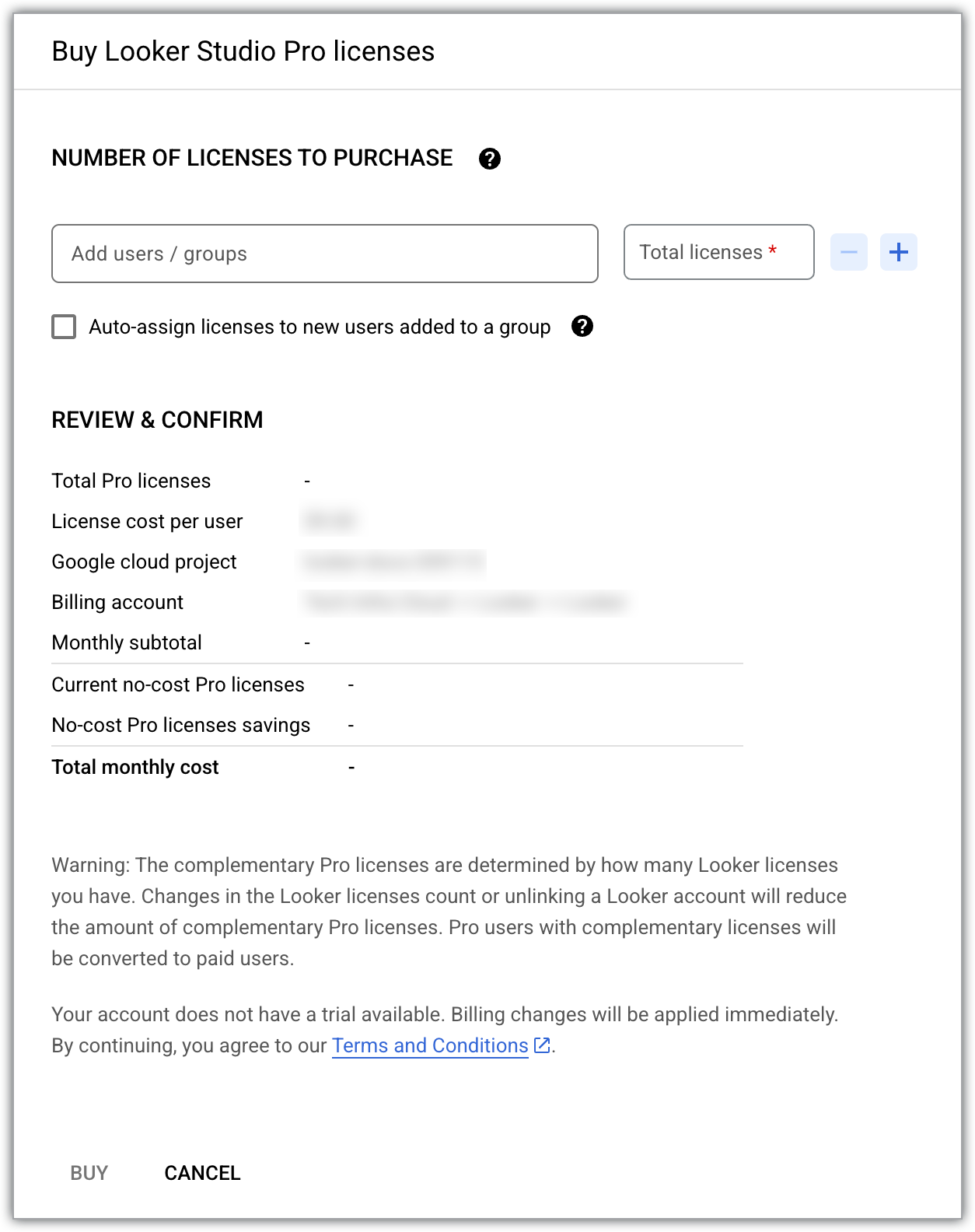
- En la línea de pedido Licencias Pro gratuitas actuales se muestra el número de licencias gratuitas de Looker Studio Pro que se han asignado a tu instancia de Looker (Google Cloud Core).
- En el campo Añadir usuarios o grupos, añade las direcciones de correo de los usuarios o grupos a tu suscripción.
- En el campo Total de licencias se muestra el número total de licencias necesarias para admitir el número de usuarios que has añadido.
- Selecciona Asignar licencias automáticamente a los nuevos usuarios añadidos a un grupo para asignar licencias disponibles a los usuarios que se añadan a los grupos de Google de la suscripción a Looker Studio.
- Haz clic en Comprar.
Looker Studio
Para terminar de configurar tu nueva suscripción a Looker Studio Pro en Looker Studio, sigue estos pasos desde la página o la pestaña Looker Studio Pro de tu instancia de Looker:
- Haz clic en Añadir usuarios de Looker Studio Pro.
- Añade usuarios a tu suscripción siguiendo los pasos que se describen en la página de documentación Añadir personas a la suscripción.
Quitar licencias o usuarios
Cada usuario de Looker Studio Pro necesita una licencia de dicho producto. Si necesitas reducir el número de licencias que se usan con tu suscripción a Looker Studio Pro, también tendrás que quitar el número de usuarios correspondiente.
Para quitar licencias y usuarios de tu suscripción a Looker Studio Pro en la consola de Google Cloud, sigue estos pasos:
- En el Google Cloud proyecto que aloja el contenido de tu suscripción a Looker Studio Pro, ve a la página Looker Studio.
- Selecciona Gestionar acceso.
- Selecciona el usuario o el grupo que quieras quitar de la suscripción.
- Selecciona Eliminar Eliminar. En el cuadro de diálogo que aparece, vuelve a seleccionar Eliminar.
- Cierra la ventana Gestionar acceso.
- Selecciona Añadir o quitar licencias.
- Junto al campo Total de licencias, selecciona Quitar Reducir el número de licencias para disminuir el número de licencias de la suscripción a Looker Studio Pro.
- Selecciona Confirmar.
Para obtener más información, consulta el artículo Quitar usuarios de una suscripción a Pro.
Transferir licencias gratuitas de Looker Studio Pro a otra suscripción
Una vez que hayas guardado en tu instancia de Looker el proyecto que has seleccionado para tus licencias de Looker Studio Pro, te recomendamos que no modifiques la selección del proyecto. Tus licencias gratuitas deben estar asociadas al mismo Google Cloud proyecto que tu suscripción a Looker Studio Pro. Si necesitas transferir tus licencias de una suscripción a Looker Studio Pro a otra, sigue estos pasos:
- Configura una nueva suscripción a Looker Studio Pro basada en otro proyecto.
- Añade usuarios a tu nueva suscripción.
- Transfiere la propiedad del contenido que no tenga propietario y que se encuentre en los espacios de trabajo en grupo asociados a la suscripción antigua.
- Cancela la suscripción antigua.
A continuación, para asociar tus licencias gratuitas de Looker Studio Pro a la nueva suscripción a Looker Studio Pro, sigue estos pasos:
- Ve a la pestaña Looker Studio Pro de los ajustes de tu instancia de Looker (Google Cloud Core).
- Haz clic en Seleccionar proyecto.
- En el cuadro de diálogo Seleccionar un recurso, elige la nueva selección de la lista y haz clic en Seleccionar proyecto.
- Selecciona un Google Cloud proyecto asociado a la nueva suscripción a Looker Studio Pro.
- En la pestaña Looker Studio Pro de la configuración de tu instancia de Looker (Google Cloud Core), haz clic en Guardar.
En el campo Nombre del proyecto ahora se muestra el Google Cloud ID de proyecto asociado a la nueva suscripción a Looker Studio Pro.
Efectos de cancelar una suscripción a Looker Studio Pro
Si se cancela la suscripción a Looker Studio Pro, Looker dejará de reconocerla. Aunque la consola de Google Cloud seguirá mostrando que la instancia de Looker y la suscripción a Looker Studio Pro están vinculadas, ya no se te cobrará por usar Looker Studio Pro en el proyecto Google Cloud . Las licencias de Looker Studio Pro de tu instancia de Looker seguirán estando disponibles si reactivas tu suscripción (en el periodo de gracia de 30 días) o si inicias una nueva suscripción. También se puede usar la versión sin coste de Looker Studio.
Para obtener más información sobre los efectos de cancelar una suscripción a Looker Studio Pro o de eliminar un Google Cloud proyecto asociado a una suscripción cancelada, consulta el artículo Cancelar una suscripción a Looker Studio Pro.
Solucionar problemas con licencias gratuitas
Pueden producirse errores al aceptar licencias de Looker Studio Pro gratuitas o al añadir usuarios a una suscripción a Looker Studio Pro. Consulta la siguiente tabla para ver los pasos que debes seguir para solucionar los errores relacionados con la aceptación de licencias.
| Mensaje de error | Pasos para resolver el problema | Ejemplo |
|---|---|---|
You have reached your license limit. To add more users, either delete some existing users/groups or purchase additional licenses. |
|
Si hay 10 licencias gratuitas disponibles, añade 10 usuarios a tu suscripción para usar todas las licencias. Si añades 11 usuarios, se te cobrará 1 licencia adicional. Si aumentas el valor del campo Número de licencias que comprar a 11, se te cobrará 1 licencia adicional, que podrás asignar más adelante. |

